Wi-Fi-Verbindungen sind von entscheidender Bedeutung, um sicherzustellen, dass wir mit dem Internet und damit mit der Welt verbunden sind. Das Aufkommen von intelligenten Geräten hat auch die Notwendigkeit einer Wi-Fi-Technologie erhöht, die mehrere Geräte unterstützen kann.
Personen, die alte Router verwenden, haben möglicherweise Schwierigkeiten, mehr Geräte in ihrem Wi-Fi-Netzwerk hinzuzufügen, da das vom Router unterstützte Gerätgrenze erreicht wurde. Außerdem unterstützen moderne Router beschränkte Geräte, die sowohl alten als auch neuen Wi-Fi-Nutzern das gleiche Problem darstellen: wie sie mehr Geräte mit ihrem WLAN verbinden können.
Lesen Sie weiter, während wir die Probleme mit ein paar zusätzlichen Tipps angehen, um sicherzustellen, dass Ihre Geräte effizient funktionieren, wenn sie mit Wi-Fi verbunden sind .
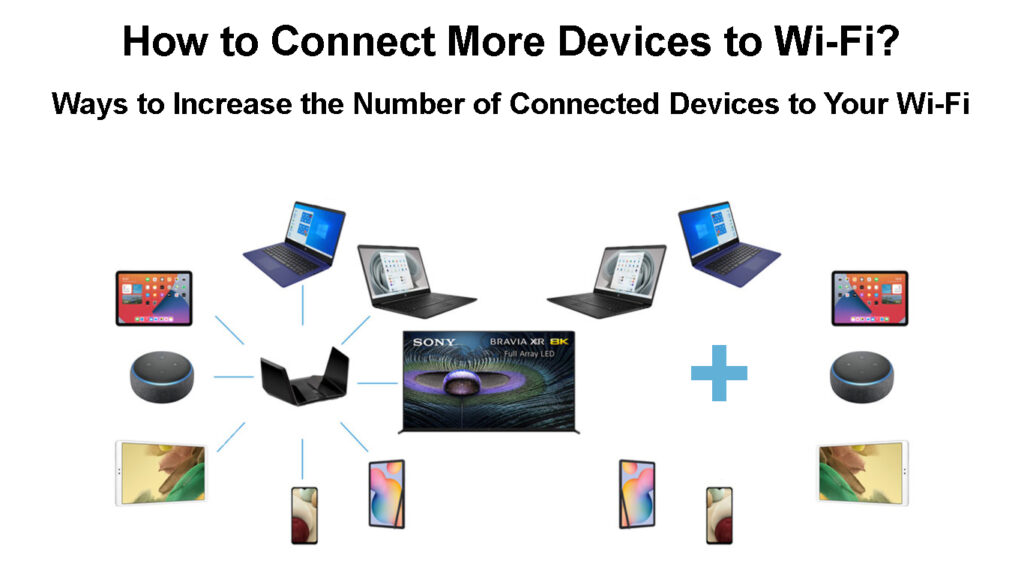
Wie viele Geräte kann mein Wi-Fi-Router umgehen?
Bevor Sie Wege finden, um Ihrem Wi-Fi-Netzwerk weitere Geräte hinzuzufügen, sollten Sie wissen, wie viele Geräte Ihre aktuelle Verbindung unterstützen kann. Es ist bequem, weil es Ihnen hilft, zu verstehen, ob neuere Geräte keine Verbindung zu Wi-Fi herstellen. Wurde die Grenze erreicht oder ist es eine einfache Fehlfunktion ? Wenn Sie sicher sind, dass der Router mehr Geräte nicht behandeln kann, können Sie versuchen, die maximale Anzahl von Geräten zu erhöhen, die er unterstützen kann.
Theoretisch kann ein Router IP -Adressen mit möglichst vielen Clients anschließen. Der Router könnte 253 verfügbare IPs im Subnetz /24 oder bis zu 65533 im /16 -Subnetz verwenden.
Dies ist jedoch aufgrund verschiedener Einschränkungen praktisch nicht möglich. Wenn Sie beispielsweise 253 Geräte an einen Router anschließen, nur weil Sie es können, würden alle diese Geräte auf dieselbe Internetverbindung beruhen. Das bedeutet, dass Internetgeschwindigkeiten sinken würden, wenn mehr Geräte mit dem Router eine Verbindung herstellen.
Außerdem haben Home -Router nicht die Verarbeitungsleistung, um so viele drahtlose Kunden zu bewältigen. Wenn Sie den Router mit zu vielen Geräten belasten, überhitzt und tötet er den Router insgesamt.
Eine weitere Einschränkung besteht darin, dass die vielen drahtlosen Geräte Signalstörungen zueinander und anderen drahtlosen Geräten verursachen würden. Die Störung würde das Wi-Fi-Signal aufgrund von Aspekten wie überlappenden Wi-Fi-Kanälen stark verschlechtern.
Infolgedessen passen Hersteller ihre Router anhand der oben genannten Faktoren an. Sie stellen sicher, dass ein Router gleichzeitig begrenzte Geräte unterstützt, normalerweise 30 bis 50 Geräte oder sogar 100 für fortschrittliche Router und Netznetzwerke . Auf diese Weise dauert der Router länger und bietet einen hochwertigen Service.
Um die genaue Anzahl von Wi-Fi-Kunden, die Ihr Router unterstützt, zu wissen, können Sie das Benutzerhandbuch konsultieren oder eine Internet-Suche nach Informationen von der Hersteller-Website durchführen.
Der Effekt der Anzahl der angeschlossenen Geräte auf die Wi-Fi-Leistung
So fügen Sie Wi-Fi mehr Geräte hinzu
Mit den folgenden Vorschlägen können Sie Ihrem Heim -Wi-Fi-Netzwerk weitere drahtlose Kunden hinzufügen.
Verwenden Sie einen zusätzlichen Router
Ob Sie es glauben oder nicht, Sie können Ihren alten Router immer noch verwenden, um mehr Geräte mit Wi-Fi in Ihrem Haus zu verbinden. Das Beste daran ist, dass Router mit DHCP -Servern ausgestattet sind, was bedeutet, dass mehr IP -Adressen verfügbar sind.
Durch die Cascading -Router werden zwei Router mit einem Ethernet -Kabel verbinden . Daher können Sie zwei oder mehr Router für die gleiche Internetverbindung konfigurieren, jedoch separate Wi-Fi-Netzwerke übertragen. Die Aktion ist auch als LAN -to -Wan -Kaskade bekannt.
Das bedeutet, dass das Ethernet -Kabel vom primären Router -LAN -Port zum Secondary Router Wan -Port verläuft. Der primäre Router behandelt den Sekundärrouter wie jedes Gerät im Netzwerk. Gleichzeitig leitet der Sekundärrouter den gesamten Verkehr vom primären Router an die entsprechenden Kunden weiter.
Um eine LAN nach Wan Cascade effizient durchzuführen, stellen Sie zunächst sicher, dass die Router keine IP -Adressen teilen. Wenn dies der Fall ist, sollten Sie das dritte Oktett an der IP -Adresse der Sekundärrouter ändern.
Stellen Sie dann sicher, dass der Sekundärrouter ein Subnetz verwendet, vorzugsweise die Subnetzmaske 255.255.255.0, damit beide Router unterschiedliche IP -Bereiche verwenden, um IP -Kollisionen zu vermeiden.
Sobald Sie die IP -Adressen und Subnetzmasken für jeden Router getrennt aktualisiert haben, verbinden Sie sie mit einem Ethernet -Kabel, das vom primären Router -LAN -Port zum Sekundärrouter -WAN -Port ausgeführt wird. Diese Konfiguration hat auch den zusätzlichen Vorteil, dass Sie mehr Ethernet -Geräte an Ihre Router anschließen können.
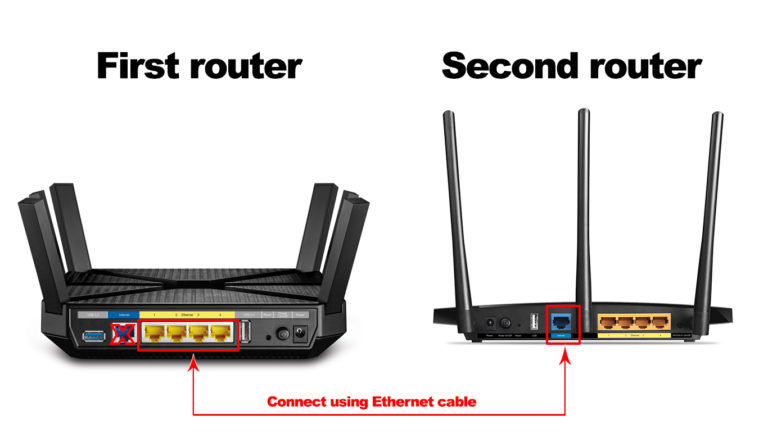
Verschiedene Router haben unterschiedliche Prozeduren für die Aktualisierung der IP -Einstellungen. Verwenden Sie daher das Handbuch und aktualisieren Sie sie, sobald Sie auf die IP -Einstellungen zugreifen, wie oben angegeben.
Sie können auch den sekundären Router so konfigurieren, dass er als Extender arbeitet und so Ihren Wi-Fi-Bereich erhöht. Ein solches Setup ist als Lan-to-Lan-Kaskade bekannt, sodass Sie die DHCP-Einstellung auf dem sekundären Router deaktivieren müssen.
Alternativ können Sie zwei oder mehr Router drahtlos anschließen und Router-Betriebsmodi wie Repeater und Bridge-Modus einbeziehen, um den Sekundärrouter als Wi-Fi-Booster zu verwenden. Dies sind voreingestellte Modi für Router, die es den Routern ermöglichen, sich drahtlos mit einem primären Router zu verbinden und das Signal neu auszubreiben.
Das ideale Aufbau für zwei Router, um die Anzahl der Wi-Fi-Geräte zu erhöhen, besteht darin, eine Lan-to-Wan-Kaskade zu verwenden. Das liegt daran, dass beide Router ihre Routing -Kapazitäten beibehalten.
Ein TP-Link-Wi-Fi-Router in einen Zugangspunkt verwandeln
Überprüfen Sie die Routereinstellungen
Eine andere Alternative besteht darin, Ihre Routereinstellungen zu überprüfen, um festzustellen, ob Sie die Anzahl der Clients aktualisieren können, die gleichzeitig dienen können. Angenommen, Sie haben einen so modernen oder fortschrittlichen Router. Ändern Sie die Einstellungen, damit der Router die höchste Anzahl von Kunden unterstützt.
Eine weitere Einstellung, die Sie auch überprüfen sollten, ist, ob der Router so eingestellt ist, dass Einstellungen wie die MAC -Adressfilterung verwendet werden. Wenn der Router eine Liste der Zulassungsliste verwendet hat, verweigert er den Wi-Fi-Zugriff auf Geräte mit unterschiedlichen MAC-Adressen, abgesehen von den im Router registrierten Geräte. Glücklicherweise können Sie dies entgegenwirken, indem Sie die MAC -Adressfilterung deaktivieren.
Reduzieren Sie außerdem die Erneuerung der DHCP -Mietvertrag in Ihrem Router. Auf diese Weise können IP-Adressen, die in letzter Zeit verwendet wurden, aber nicht mehr verwendet wurden, nicht mehr verwendet werden, um früher erneut zugewiesen zu werden.
Was ist DHCP -Leasingzeit und wie kann man sie ändern?
Zusammenfassend sollten Sie einige Wi-Fi-Einschränkungsfunktionen deaktivieren, damit mehr Geräte dem Netzwerk beitreten können. Das genaue Verfahren zum Deaktivieren von Funktionen wie der MAC -Adressfilterung unterscheidet sich je nach Router -Marke. Konsultieren Sie daher immer das Benutzerhandbuch.
Holen Sie sich einen besseren Router
Hersteller produzieren immer Router, die den Marktanforderungen gerecht werden, wie z. Daher sollten Sie immer sicherstellen, dass Sie Router mit der neuesten Wi-Fi-Technologie haben, die es ermöglicht, mehr Geräte zu verbinden.
Ein gutes Beispiel ist die Entwicklung von Wi-Fi 6 , das verschiedene Funktionen umfasst, um sicherzustellen, dass Router mit hohen Geschwindigkeiten und mehr Geräten umgehen können, ohne die Verbindung zu verschlechtern. Zu diesen Merkmalen gehören MU-Mimo und OFDMA. Der Wi-Fi 6E- Standard verfügt auch über ein 6-GHz-Band, das auf älteren Routern nicht verfügbar ist.
Wi-Fi 6 erklärt
Neue Router sind auch mit Multiband -Funktionen ausgestattet, die die Anzahl der unterstützten Geräte erhöhen, da jedes Band als unabhängiger Zugangspunkt arbeitet. Der einzige Nachteil ist, dass die meisten Geräte noch nicht mit Wi-Fi 6 kompatibel sind, was den Benutzern eine Herausforderung darstellen kann.
Alternativ können Sie einen Enterprise -Router erhalten, da sie leistungsfähiger und konfiguriert sind, um mehr Client -Geräte zu verarbeiten. Wenn Sie sich für diesen Weg entscheiden, lassen Sie sich von einem Techniker helfen, wenn Sie eingerichtet sind, kann hektisch sein.
Verwenden Sie einen Wi-Fi-Extender
Alternativ können Sie einen drahtlosen Extender in Ihrem Netzwerk verwenden . Extenders verbreiten nicht nur das Wi-Fi-Signal auf schwer zugängliche Bereiche , sondern einige können auch die Anzahl der Geräte in Ihrem Netzwerk erhöhen.
Einige Erweiterungen sind sogar mit 2,4- und 5-GHz-Bändern ausgestattet, was die Anzahl der Geräte weiter erhöht, die Sie in einem Netzwerk mit Wi-Fi verbinden können. Das Geheimnis besteht darin, sicherzustellen, dass Sie einen leistungsstarken Extender erhalten , der viele Kundengeräte unterstützen kann.
Extenders sind besser, als einen Router so zu konfigurieren, dass er als Extender arbeitet. Dies liegt daran, dass Extender ausschließlich so hergestellt werden, dass sie einen Wi-Fi-Signalbereich erweitern.
Extenders sind auch besser, da jeder Extender mit jeder Router -Marke zusammenarbeiten kann.
Sie können Ihrem Netzwerk mehrere Erweiterungen hinzufügen, aber je mehr Erweiterungen Sie verwenden, desto langsamer wird Ihr Internet.
So verwenden Sie einen TP-Link RE605X Extender in Ihrem Heimnetzwerk
Verwenden Sie ein Netznetzwerk
Anstatt mehrere APs mit dem Router zu verbinden oder Repeater und Extender in Ihrem Netzwerk zu haben, können Sie einen Mesh -Netzwerkrouter erwerben .
Ein Mesh -Netzwerk ist eine Gruppe von Netzwerkinfrastrukturen, auch als Knoten bekannt, die zusammenarbeiten, um pauschale drahtlose Verbindungen im Haushalt herzustellen. Die Knoten sind auch als Punkte, Mesh -Erweiterungen oder Satelliten bekannt. Einer dieser Knoten wirkt als Hauptrouter, während die anderen Punkte das Signal vom Hauptrouter auf verschiedene Teile eines Hauses ausbreiten . Oft stellt sich nur der Router über ein Kabel mit zum Internet her, während die Punkte drahtlos mit dem Router oder gegenseitig verbunden sind.
Die Knoten kommunizieren ständig miteinander, um Client -Geräte zu beeinflussen, um eine Verbindung zum besten verfügbaren Punkt herzustellen.
Die Kombination aus zusätzlichen Zugriffspunkten und fortschrittlichen drahtlosen Technologien erhöht die Anzahl der Kundengeräte, die sich im Netzwerk befinden, erheblich.
Erwägen Sie daher, Mesh-Netzwerke wie Netgears Orbi Mesh Wi-Fi oder Googles Nest Wi-Fi zu erhalten, um die Kundenkapazität Ihrer Netzwerke zu erhöhen.
Überprüfen Sie, wo Sie den Router platzieren
Der Bereich , in dem Sie Ihren Router finden, wirkt sich auch auf die Anzahl der Geräte aus, die Ihr drahtloses Netzwerk verwenden können. Das Ziel ist es daher, sicherzustellen, dass der Router zentral platziert ist, damit die Wi-Fi-Signale in Ihrem Zuhause gleich verteilt werden.
Stellen Sie außerdem sicher, dass vom Router zu Ihren Geräten eine klare Sichtlinie vorhanden ist, damit keine Obstruktionen das Wi-Fi-Signal beeinträchtigen .
Stellen Sie außerdem sicher, dass Sie die Art der Antenne kennen, die Ihr Router verwendet, dh omnidirektional, richtungs- oder semi-Richtung. Sie können entscheiden , wie Sie die Antenne für das beste Signal angemessen winken können .
Router -Platzierungshandbuch
Wie kann ich mein Wi-Fi schneller machen?
Das Hauptproblem, das darauf zurückzuführen ist, dass zu viele Geräte mit Ihrem Wi-Fi-Netzwerk verbunden sind, besteht darin, dass die Internetgeschwindigkeiten sinken werden . Sie werden bei der Durchführung grundlegender Internetaktivitäten wie Browsing und Streaming zurückbleiben.
Dies geschieht, weil die verfügbare Bandbreite nicht alle Geräte effizient unterstützen kann, da sie gedehnt wurde. Sie können dies vermeiden und Ihre Verbindung optimieren, sodass die drahtlose Verbindung die Spitzenleistung hat.
Beachten Sie, dass einige der oben genannten Vorschläge zum Hinzufügen weiterer Geräte zu Wi-Fi auch funktionieren, um sicherzustellen, dass die verfügbare Bandbreite gleichermaßen verteilt ist. Die Vorschläge umfassen; Mit einem Netznetzwerk, einem fortschrittlichen Router und zentraler Platzierung des Routers.
Die ultimative Lösung wäre jedoch eine höhere Bandbreitenverbindung und die neueste Wi-Fi-Technologie.
Sie sollten auch die Zugangspunkte in einer beträchtlichen Entfernung abheben, um die Wahrscheinlichkeit von Signalstörungen aufgrund überlappender Signale zu minimieren. Erwägen Sie, das 5-GHz-Radio zu verwenden, wann immer möglich , da es über kurze Strecken mehr nicht überlappende Kanäle und Sendungen verfügt. Dadurch wird sichergestellt, dass die Signale Ihrer APs nicht mit Signalen eines Nachbarn -AP oder anderen Zugangspunkten in der Wohnung kollidieren.
Abschluss
Nach diesem Artikel können Sie hoffentlich mehr Geräte mit Ihrem Wi-Fi-Netzwerk verbinden. Denken Sie auch daran , ein schnelleres Internet -Abonnement zu erhalten, damit Sie die Möglichkeit haben, schnelles Internet zu genießen, obwohl Ihr Router mehrere Geräte unterstützt. Ein moderner Router ist auch der ultimative Weg, um sicherzustellen, dass Ihr Router mehr Geräte ohne Probleme und mit der geringsten Konfiguration verbindet. Stellen Sie daher sicher, dass Sie mit den neuen Wi-Fi-Standards Schritt halten, wenn sie herauskommen, um die Vorteile zu genießen, die sie bieten.
